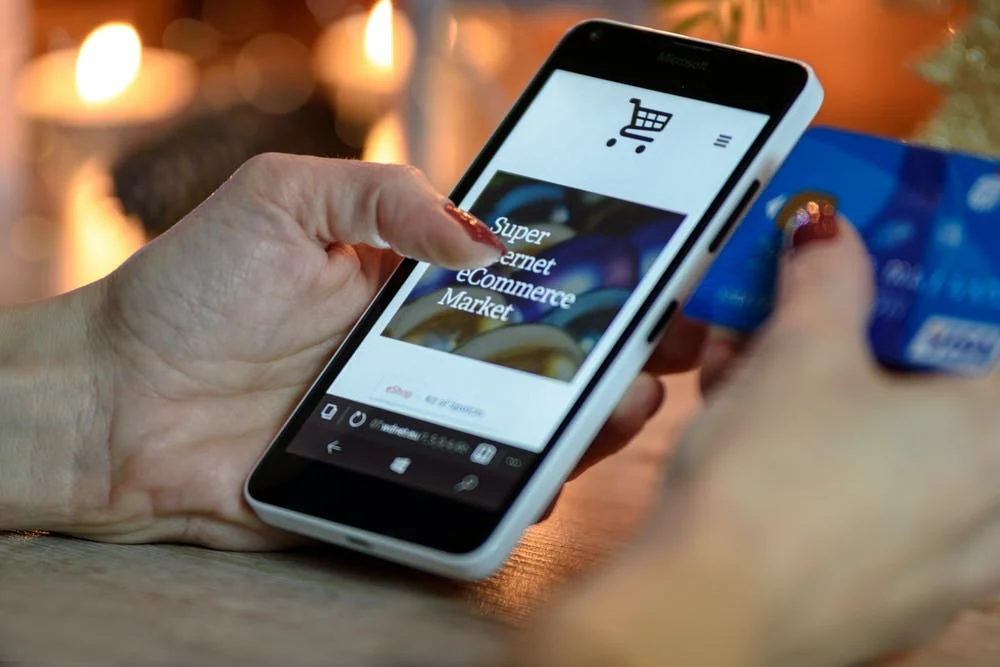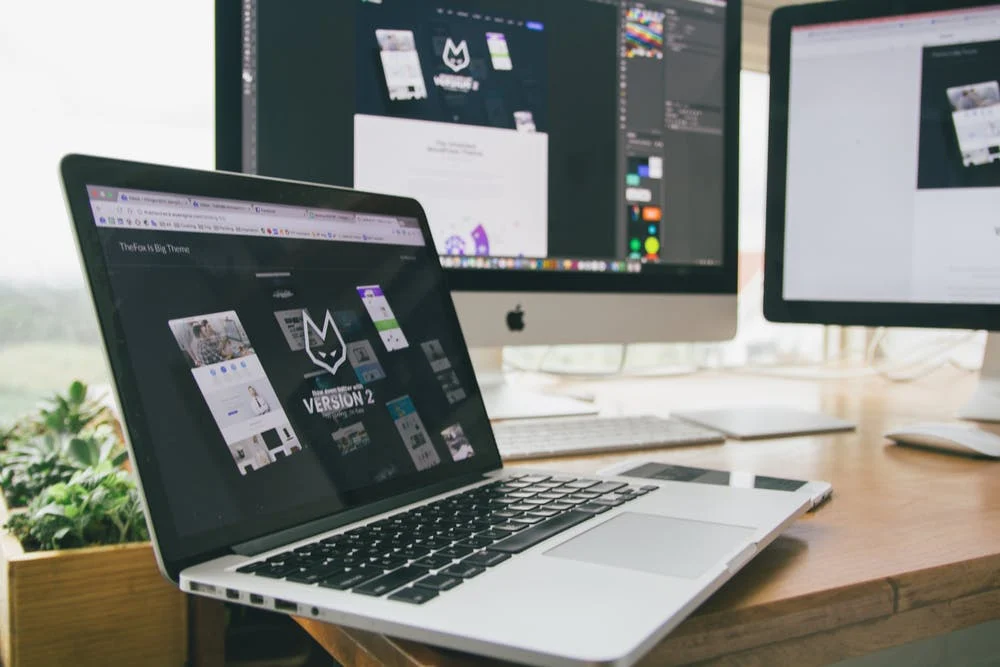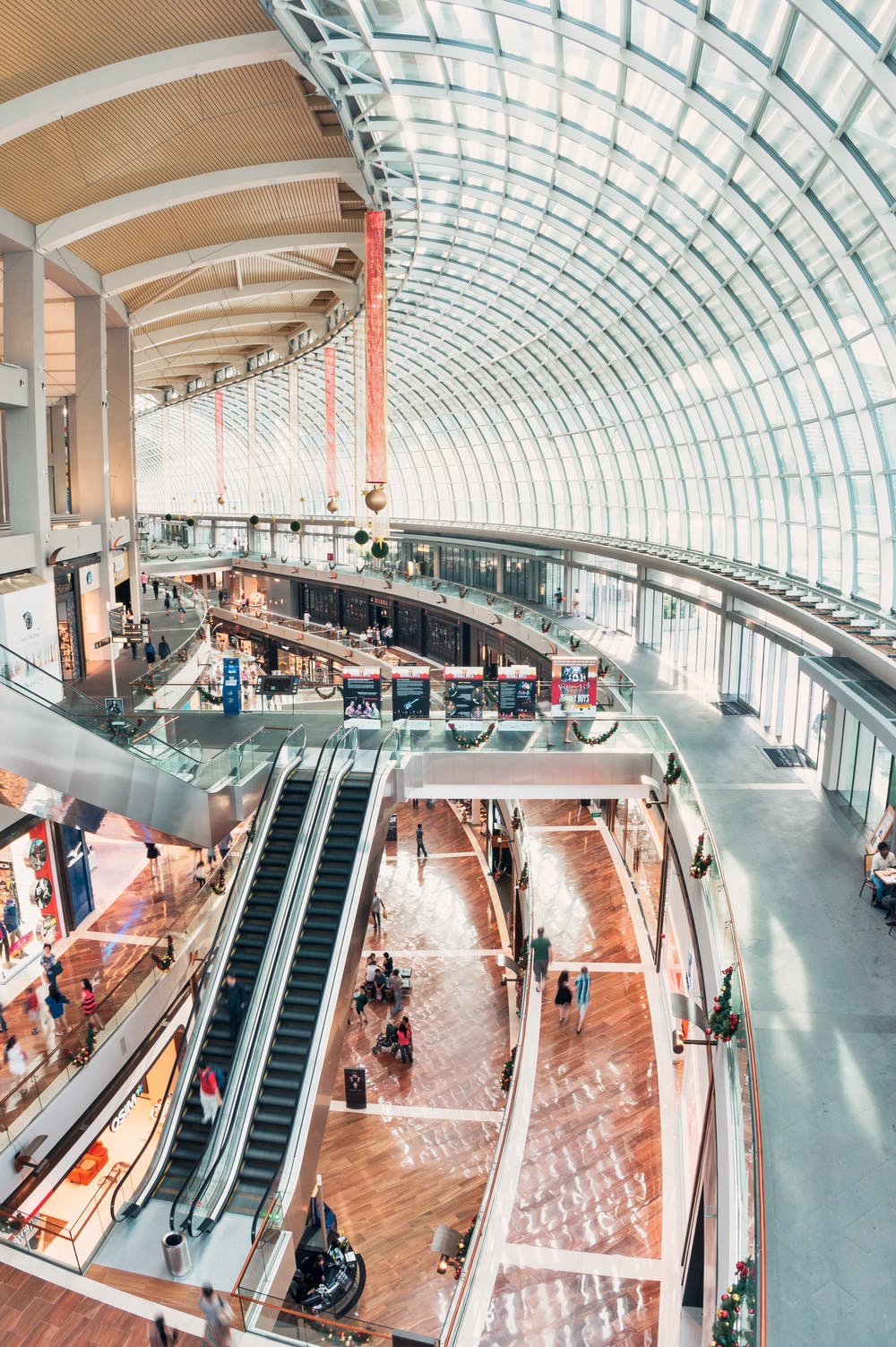Ghidul Ultimate pentru Managementul Proiectului Microsoft Echipe (2022)
Leila Cruz.
Coordonator editorial
Să luăm un lucru din cale:
Echipele Microsoftnu este un grup de experți de productivitatecare lucrează la Microsoft. 😛.
Este o platformă de comunicare care vă ajută să colaborați pe proiecte.
Mai multe echipe și indivizi se bazează pe echipele Microsoft pentru comunicare, colaborarea echipei și gestionarea echipei la distanță.
Dar cum efectiv este Microsoft Echipe Management de proiect ?
În acest articol, vom acoperi tot ceea ce trebuie să știți despre managementul proiectelor Microsoft Echipe, inclusiv despreCaracteristici cheie , Avantaje, șiLimitări (cu soluții) .
Să începem această întâlnire! 💻.
Ce este echipele Microsoft?

Echipele Microsoft (MS)Este o platformă de colaborare care ajută indivizii, lucrătorii la distanță și echipele interne să rămână conectate.
Indiferent dacă aveți nevoie să discutați cu un membru al familiei sau să colaborați la o sarcină cu echipa dvs. de proiect, echipele Microsoft vă pot ajuta.
De asemenea, vă permite să:
Aceste caracteristici facilitează să colaboreze echipa dvs. fără a fi nevoie să sară între aplicații. În plus, puteți găzdui întâlniri în confortul pantalonilor casei și pijama!
Interesați de aplicațiile de lucru la distanță cum ar fi echipele Microsoft?
Aici sunt 25 de instrumente de lucru la distanță Pentru a face munca de la domiciliu o briză A!
4 caracteristici cheie ale managementului proiectelor Microsoft Echipe

Iată cum vă pot ajuta echipele MicrosoftGestionați proiectele :
1. Echipe și canale

Echipele Microsoft utilizează "echipe" și "canale" pentru a ajuta echipele să se autoorganizeze și să colaboreze.
A echipăeste un spațiu în care oamenii pot lucra împreună îndeaproape, de exemplu, departamente sau echipe specifice. Aici puteți discuta despre lansări de produse, cum săÎmbunătățiți strategia PR, și altele.
Și nu vă faceți griji; Conversațiile, fișierele și notele sunt vizibile numai membrilor echipei din acea echipă specifică Microsoft.
Pe de altă parte, echipele Microsoftcanale.sunt locul unde se face munca în care aveți canale standard și canale private.
Vă puteți gândi la canalele standard ca o petrecere publică în care cineva poate intra.
Pe de altă parte, canalele private sunt ca evenimente super-secrete de invitație. În acest fel, puteți împiedica oaspeții nedoriți să vă prăbușească petrecerea.
2. Funcția de chat build-in

Echipele Microsoft oferă atât chat-uri private, cât și chat-uri de grup.
Există, de asemenea, o caracteristică de chat pentru participanții care sunt la un apel.
Vă permite să vă personalizați mesajul cu format de text bogat, programuri de întâlnire, steaguri prioritare, atașamente și multe altele!
Și pentru conversații ocazionale, puteți adăuga cât mai multe emoji și autocolante la conținutul dvs. 💜.
3. Apeluri video și audio

Caracteristicile de apel video și audio ale echipelor Microsoft sunt una dintre cele mai mariApelareacarduri. 😉.
Puteți lansa un apel audio sau video în câteva clicuri. Și pentru a ajuta membrii echipei să rămână în program, puteți programa întâlniri video cu caracteristica Calendar partajată.
Conferințele dvs. video pot avea până la 250 de utilizatori și puteți utiliza, de asemenea, integrarea Microsoft Stream pentru a ajunge la o audiență mai largă. Integrarea este un serviciu video de întreprindere care vă permite să încărcați, să vizualizați și să distribuiți videoclipuri pentru până la 10.000 de spectatori.
4. Partajarea ecranului

Echipe virtualese bazează pe apelurile video cătreBine ați venit membrii echipei noiși explică sarcinile.
Dar, uneori, lucrurile se pot pierde în traducere.
Și ajungem să punem un zâmbet gol când simțim așa:
Din fericire, echipele MS "partajarea ecranuluiCaracteristica poate ajutaechipe la distanțăExplicați lucrurile cu ușurință.
Puteți selecta ceea ce doriți să vedeți participanții, inclusiv pe desktop, fereastra browserului, o tablă digitală sau un fișier specific.
3 Avantaje ale managementului proiectelor Microsoft echipelor

Iată trei beneficii ale utilizării aplicației Microsoft Echipes pentru a gestiona proiectele:
1. Se integrează cu tone de aplicații Microsoft Office

Echipele Microsoft se integrează cu tone de aplicații în Grupul Office 365, făcându-l un bufet de aplicație all-you-utilizând! 😋.
Și nu este nevoie să treceți la un alt restaurant (aplicație), deoarece meniul echipelor Microsoft are, în principiu, tot ce aveți nevoie.
Iată câteva modalități prin care puteți beneficia de această caracteristică:
2. Funcționalitatea Webinar încorporată

Pe măsură ce afacerea dvs. crește, probabil că veți avea nevoie să găzduiți conferințe video cu mai mult de 250 de participanți și acolo unde caracteristicile Webinar încorporate ale instrumentului pot fi de ajutor.
Webinarii pot ajuta întreprinderile la bordul clienților noi, angajați și educați clienții pe caracteristicile noului produs.
Cu echipele Microsoft, puteți găzdui webinarii securizați cu 1.000 de participanți și le difuzează pentru până la 10.000 de telespectatori.
Iată câteva dintre lucrurile răcoroase pe care le puteți face aici:
3. Automatizați procesele cu bots

Utilizatorii echipelor Microsoft pot utiliza bots pentru a obține sfaturi, inițiază fluxuri de lucru sau pot aduna informații. 🤖.
Iată câteva dintre boturile pe care le obțineți:
Echipele Microsoft vă permite să vă creați propriile roboți!
Dar asigurați-vă că aveți abilitățile necesare.
La urma urmei, nu vrei să ajungi într-unI, robotulsituatie.
4 Limitări ale managementului proiectelor Microsoft Echipe (cu soluții)

Sigur, echipele Microsoft vă oferă caracteristici cool cum ar fi Bots, Broadcasting și o integrare cu Proiectul MS. Cu toate acestea, instrumentul nu este cel mai tare copil de pe bloc atunci când vine vorba de managementul proiectelor.
Verificați blogul nostru petop Microsoft echipe alternative .
Iată câteva dintre dezavantajele utilizării aplicației Microsoft echipe pentru gestionarea proiectelor:
Iată o privire mai atentă la fiecare limitare și cum îl puteți rezolva:
1. poate fi o provocare pentru a se înființa

Unul dintre dezavantajele echipelor Microsoft este că configurația poate fi într-adevăr consumatoare de timp și provocatoare.
De ce?
Nu există o structură inițială, deci va trebui să determinați ce canale și echipe de care aveți nevoie.
În plus, dacă doriți să duplicați un canal sau o echipă, va trebui să o facețimanual .
Un instrument de gestionare a proiectului Manager de sarcini UDN. Înțelege că managerii de proiect trebuie să-și petreacă timpul de dublare a profiturilor, nu de canale!
Așteaptă ... ce-i Manager de sarcini UDN. ?
Manager de sarcini UDN. este una dintre cele din lumecel mai bine cotatProductivitate și management de proiectfolosit de super-productiv Echipeleîn companii mici și mari.
Cu Manager de sarcini UDN., putețiTimp de urmărirepetrecut pe mai multe proiecte,Sincronizați-vă Calendarul Google, Apple sau Outlook, creați foi de calcul flexibilVedere de tabel, și altele.
Iată cumManager de sarcini UDN.Bateți echipele Microsoft la propriul joc de colaborare a echipei:
ConfigurareManager de sarcini UDN.este foarte ușor.
Cu detaliat. Management de proiect Ghiduri de onoare , veți avea toate informațiile de care aveți nevoie pentru a începe imediat.
Și dacă doriți să eliminați clicuri inutile, utilizați / Slash comenzi caracteristică pentru a crea sarcini, subtașuri , și mai mult într-o clipă!
Aici sunt cateva exemple:
În acest fel, putețibară oblicătimpul necesar pentru a completa acțiunile în jumătate.
2. Numărul limitat de canale

Echipele Microsoft vă limitează la 30 de canale private și puteți avea doar 250 de membri ai echipei într-un canal privat.
Aceste limitări pot fi problematice pentru companiile mari cu multe echipe și departamente diferite.
Manager de sarcini UDN.are unVizualizare nelimitată de chatcă puteți continua alături de orice spațiu de lucru. Puteți să o utilizați pentru a discuta despre sarcini sau planurile de prânz ale echipei dvs.
Și din moment ce puteți avea aceste conversații în orice vizualizare sau locație înManager de sarcini UDN., nu veți pierde niciodată vederea discuțiilor dvs. și, mai important, comenzile de prânz ale echipei!
Pornirea unui nou chat înManager de sarcini UDN.Vizualizarea de chat
Nu pot lăsa canale?
Fără griji.
Utilizați doar Manager de sarcini UDN.Slack. integrare .
Vă permite să întoarceți rapid mesajele slabe în sarcini și Comentarii . În plus,Manager de sarcini UDN.poate trimite instantaneu notificări despre sarcini pentru dvs.Managementul proiectului SLACK.canale.
Beneficiul adăugat aici este că Slack nu esteSlack.în departamentul de canal.
Ce înțelegem?
Aplicația vă permite să creați un număr nelimitat de canale. #Winwin.
Transformând un mesaj slăbit într-o sarcină înManager de sarcini UDN.
Manager de sarcini UDN.vă permite să creați grupuri de persoane pe care le puteți atribui sarcini, menționați înComentarii, și chiar adăugați Watchers. en gros.
De exemplu, dacă aveți o echipă de marketing, puteți crea pur și simplu oGrupul de utilizatorinumită "echipa de marketing" și instantaneu Atribuiți sarcini Pentru fiecare membru al echipei din acest grup.
Crearea de echipe în RomâniaManager de sarcini UDN.
3. Setări de permisiuni slabe

Fiecare companie trebuie să-și păstreze documentele și alte date despre companie securizate.
Problema cu echipele Microsoft este că aplicația face super ușor de partajarea fișierelor și a documentelor cu oricine se adaugă la o echipă MS.
Și poate fi super-provocare pentru a aplica setări unice de permisiune la un anumit canal, fișier sau folder.
De exemplu, echipele private sunt greu de gestionat, deoarece numai administratorii au control asupra cine se alătură. Ca rezultat, echipele publice sunt probabil cele mai bune opțiuni de când cineva din echipa dvs. se poate alătura relativ ușor.
Problema?
Aceasta înseamnă că va fi într-adevăr greu să vă păstrați în siguranță pentru mediul echipelor MicrosoftfiecareMembrul echipei ar putea accesa documentele dvs. private.
Manager de sarcini UDN.Utilizatorii pot lua unul din cele patru roluri în spațiul lor de lucru:Membru, admin, proprietar,sauOaspete.În acest fel, puteți invita clienții să colaboreze fără a vă compromiteSpațiul de lucru al spațiului de lucruConfidențialitate .
Desigur, uneori aveți nevoie de mai mult de patru roluri.
De aceeaManager de sarcini UDN.vă permite să creați Roluri personalizate .
Puteți crea roluri noi ca un super-erou, un sidekick sau ceva care se potrivește nevoilor dvs.
Și, deși suntem probabil obosiți de blocaje, documentele dvs. sensibile nu sunt!
Aici sunt tipuri de permisiuni pentru a păstra informațiile dvs. sensibile blocate:
Roluri personalizate de utilizator și opțiuni de permisiune înManager de sarcini UDN.
4. Gestionarea slabă a fișierelor

Echipele Microsoft are o structură complicată de fișiere.
Dacă preferați dosare bine organizate în loc să căutați fișiere, veți trece în unele obstacole fără sfârșit cu acest instrument.
În echipe, toate fișierele pe care le încărcați în conversații sunt aruncate în dosarul rădăcină al canalului.
Ca rezultat, atunci când încercați să reorganizați fișierele în foldere, fișierul link-urile din conversațiile se rupe, împreună cu răbdarea dvs. 😤.
Manager de sarcini UDN.Vă permite să gestionați eficient fluxul de lucru al proiectului prin ruperea proiectelor complexe și organizarea acestora în elemente de acțiune gestionabile.
Iată diferitele niveluri pe care le primițiManager de sarcini UDN. :
Diferitele niveluri ale ierarhiei dinManager de sarcini UDN.
Cu Manager de sarcini UDN.Funcționalitatea de căutare minunată, puteți utiliza Filtre Pentru a vedea sarcinile prin:
În acest fel, putețifiltruFrusturarea dvs. și vedeți doar sarcini care corespund criteriilor dvs. specifice.
Găsirea sarcinilor utilizând filtrul și caracteristica de căutare înManager de sarcini UDN.
Iată mai multe motive pentru care ar trebui să utilizațiManager de sarcini UDN.Pentru managementul proiectelor:
Du-te de la Micro la Macro Management de proiect

Sigur, echipele Microsoft oferă câteva caracteristici excelente de conferințe video.
Dar face un impact minim, aproape micro Scopic, când vine vorba de colaborarea echipei și managementul proiectelor.
Aplicația nu are o tonă de caracteristici robuste de urmărire a proiectului care sunt prezente în soluțiile de management al proiectului All-In-One, cum ar fi Manager de sarcini UDN. .
Cu Manager de sarcini UDN., puteți beneficia în continuare de toate caracteristicile pe care Microsoft echipele oferă și fac mai multe cu mai multe caracteristici cum ar fiAutomations. , Mementouri, șiȘabloanepentru a vă gestiona proiectele.
Treceți laManager de sarcini UDN.pentrugratuit astăzi pentru a experimenta puterea unuiexpertInstrumentul de gestionare a proiectelor. 😎.